Jak z živé fotografie udělat video a snadno upravit
Představte si toto: máte živou fotografii, která je již úžasná, ale co kdybyste k ní mohli přidat trochu kouzla jako z filmu? Hádej co? Úplně můžeš! Převedení živé fotografie na video a jeho úprava je možná. Je vynikající pro sdílení na sociálních sítích, protože lidé milují sledování krátkých videí! Takže přeměna vaší živé fotografie na video je jako udělat vaše vzpomínky super vzrušujícími a příjemně je sdílet! Učit se jak udělat z živé fotografie video z následujících podrobností bez dalšího.
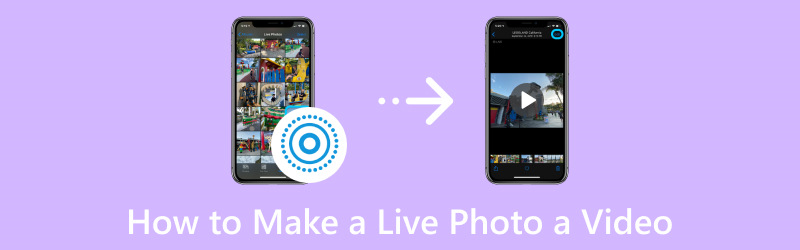
OBSAH STRÁNKY
Část 1. Co je Live Photo
Live Photo je jedinečný snímek, který můžete pořídit některými zařízeními, jako jsou iPhony. Je jako běžná fotografie, ale zaznamenává krátký pohyb a zvuk před a po obrázku. Když se tedy podíváte na Live Photo, můžete spolu s obrázky vidět krátké, opakující se video, díky kterému bude daný okamžik živější.
Část 2. Jak udělat z živé fotografie video
Pořídili jste někdy Live Photo a chtěli jste z toho udělat videoklip? No, je to docela snadné! A Hádej co? Tento kouzelný okamžik můžete přeměnit na video, které můžete sledovat a sdílet. Zde je návod, jak udělat z živé fotografie video:
Krok 1. Přejděte do aplikace Fotky a vyhledejte živou fotografii, kterou chcete změnit na video.
Krok 2. Při pohledu na Live Photo potáhněte prstem po obrazovce nahoru. Otevře se nabídka s některými možnostmi.
Krok 3. V nabídce uvidíte různé možnosti. Hledejte a Video nebo něco podobného a klikněte na něj.
Krok 4. Po kliknutí na Video se Live Photo přemění na krátké video. Zobrazí se náhled. Pokud se vám líbí, jak to vypadá, najděte možnost Uložit nebo Vývozní video.
Tímto způsobem budete mít Live Photo jako pohyblivé video, které můžete sdílet nebo sledovat. Jak je to jednoduché, naučili jste se přeměnit Live Photos na video.
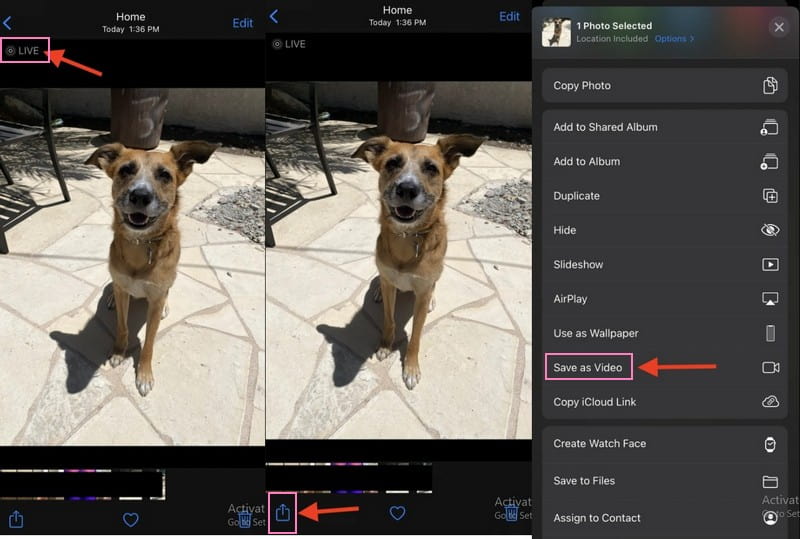
Část 3. Jak převést fotografii na video
Chcete dát svým fotografiím nový rozměr tím, že je přeměníte na podmanivá videa? Vstupte Video Converter Vidmore, výkonný a uživatelsky přívětivý nástroj, který bez námahy převede vaše oblíbené fotografie na videa. Kromě primární funkce převodu videí dokáže převést fotografie na poutavá videa. Má vestavěnou funkci pro převod vaší fotografie na video výběrem konkrétního formátu. Kromě toho nabízí různé editační funkce pro vylepšení vzhledu vašich videoklipů. Pokud chcete vytvořit poutavou prezentaci nebo vylepšit své digitální vzpomínky, Vidmore Video Converter vás pokryl. Zde je návod, jak převést fotografie na video pomocí Vidmore Video Converter:
Krok 1. Pro začátek si stáhněte software z oficiálních stránek. Po stažení nainstalujte program. Poté pokračujte v otevření programu, abyste mohli začít.
Krok 2. Přejděte na MV a ve střední části rozhraní uvidíte možnost importovat soubory obrázků. Klikněte na (+), vyberte fotografie, které chcete převést na video, a importujte je.
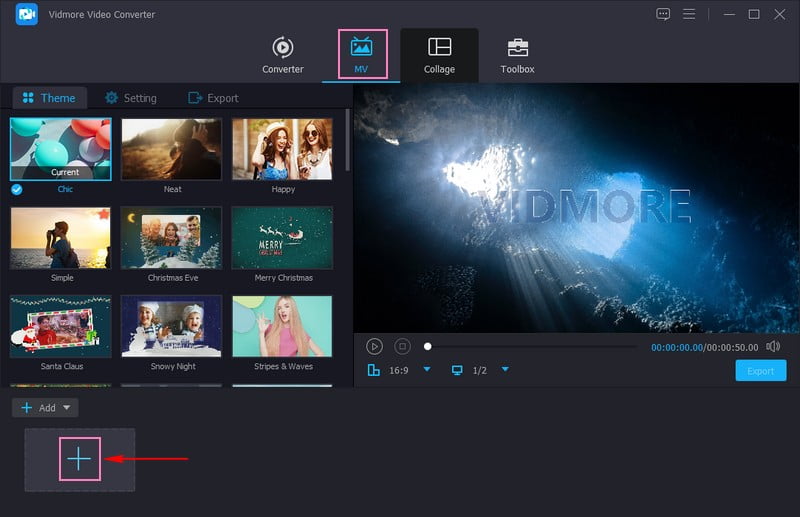
Krok 3. Chcete-li, aby se vaše fotografie ve videích zobrazovaly déle, klikněte na Hodiny uvnitř importovaného souboru obrázku. Můžete zadat preferovanou dobu trvání nebo použít klávesy se šipkami pro zvýšení nebo snížení doby trvání.
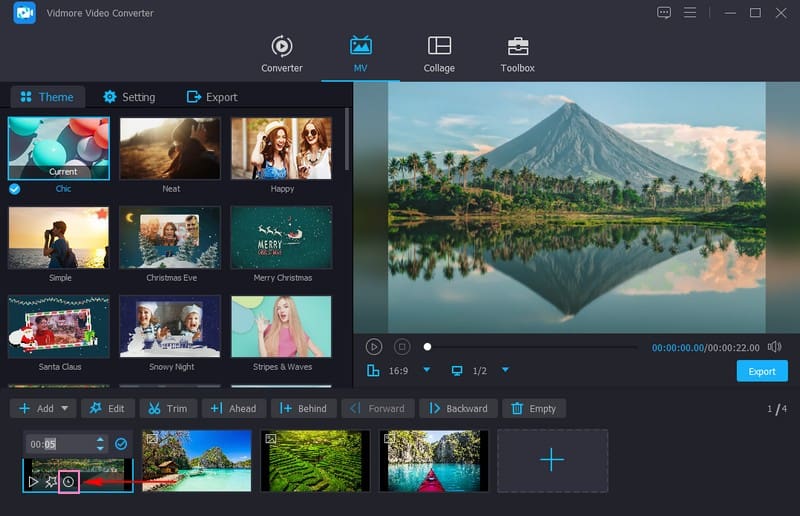
Krok 4. Udeř Hůlka tlačítko pro další úpravy výstupu. Opravte polohu výstupu a odstraňte z něj nežádoucí části Otočit a oříznout. Upravte základní efekty, jako je sytost, odstín, kontrast a jas, a použijte filtr z Efekty a filtry. Pokud chcete do svého výstupu začlenit vlastnictví, přejděte na Vodoznak, a udělejte svou věc. Po dokončení klikněte na OK tlačítko na každé funkci pro použití změn.
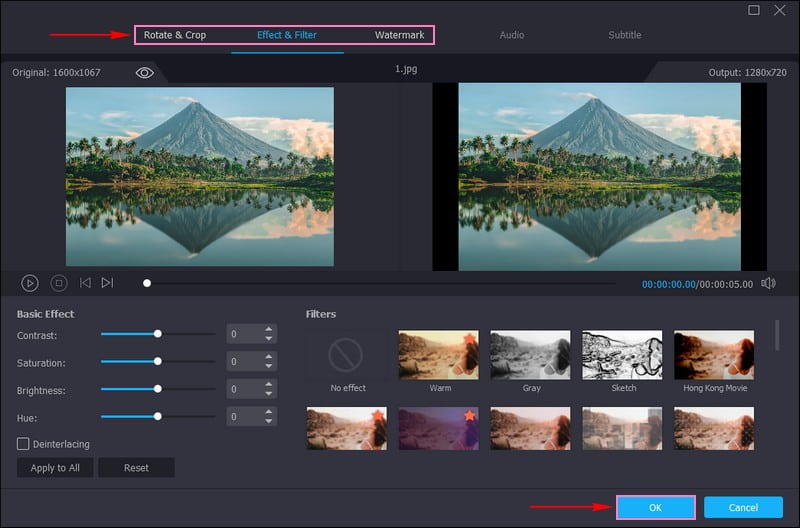
Krok 5. Můžete přidat a Téma, Počáteční a koncové názvy, a Hudba v pozadí na Motivy a Nastavení možnosti.
Chcete-li nastavit, jak převést fotografii na video, přejděte na stránku Vývozní tlačítko pro zobrazení různých možností. Na Formát, vyberte ze seznamu formát videa, např MP4, MOV, WMV, AVI, a více. Kromě formátu můžete upravit Řešení, Snímková frekvence, a Kvalitní dle vašeho požadavku. Po usazení stiskněte tlačítko Zahájit export tlačítko pro zahájení převodu. Poté se vaše převedená fotografie na video uloží na místní disk.
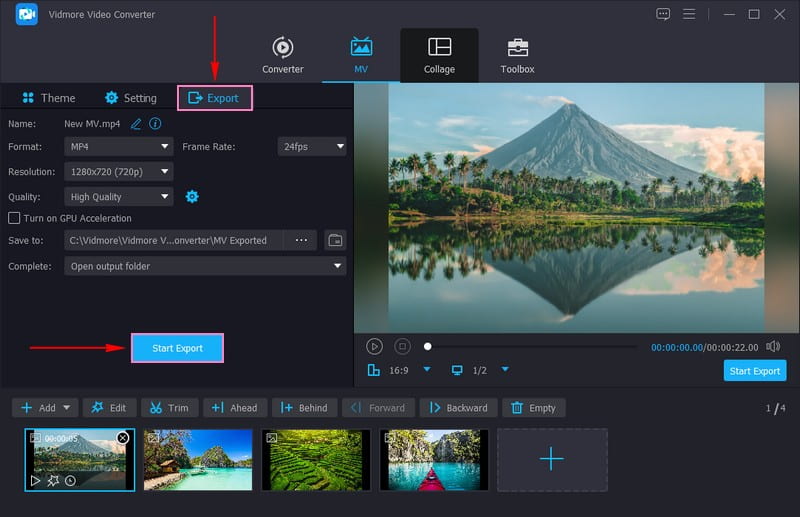
Bonusové tipy: Jak upravit živou fotografii
Pokud tedy máte Live Photo a chcete, aby vypadala ještě lépe? Jeho úprava je jako přidání některých speciálních úprav do vašeho obrázku, díky kterým bude ještě úžasnější. Zde je návod, jak upravit Live Photos:
Krok 1. Nejprve přejděte do aplikace Fotky a najděte živou fotografii, kterou chcete upravit.
Krok 2. Při pohledu na Live Photo uvidíte Upravit někde tlačítko.
Krok 3. Nyní uvidíte různé nástroje, díky kterým bude vaše Live Photo chladnější. Můžete vidět věci, jako je úprava jasu, začlenění některých barevných efektů nebo oříznutí obrázku.
Krok 4. Během provádění změn uvidíte náhled toho, jak bude vaše Live Photo vypadat. Pokud se vám vaše práce líbí, klikněte na Uložit pro uložení změn.
Krok 5. Vaše živá fotografie je nyní celá prošpikovaná! Můžete se na to dívat s vašimi úpravami. A pokud se s ním chcete pochlubit, můžete jej sdílet se svou rodinou a přáteli.
Část 4. Časté dotazy o vytváření živé fotografie ve video
Proč nemohu změnit svou živou fotografii na video?
Možnost Uložit jako video nebude k dispozici, pokud je u jedné z vybraných Live Photos použit Živý efekt. V takovém případě musíte živé fotografie vrátit k originálu, než je uložíte a spojíte jako video.
Jak vytvořím video ze své tapety?
Na novějších Androidech spusťte Galerii, vyberte video, které chcete použít jako tapetu, a poté Nastavit jako živou tapetu. Stáhněte si aplikaci VideoWall nebo Video Live Wallpaper pro starší Androidy a vytvořte si video jako tapetu.
Jak proměním živou fotografii na video Tiktok?
Nejprve převeďte svou Live Photo na video z aplikace Photos na vašem iPhone. Po převedení přejděte do aplikace TikTok a stisknutím tlačítka (+) vytvořte nové video. Na obrazovce nahrávání klikněte na tlačítko Nahrát a vyberte převedené video Live Photo ze složky fotoaparátu. Video můžete upravit začleněním efektů, textu, hudby atd. Po dokončení klikněte na tlačítko Další a odešlete jej.
Jak převést Live Photos na video na Androidu?
Nainstalujte Live Photo to Video Converter a otevřete jej, abyste mohli začít. Vyberte živou fotografii, kterou chcete převést, a vyberte výstupní formát videa. Po dokončení převodu se video pravděpodobně uloží do galerie vašeho zařízení.
Mohu upravit video Live Photo před jeho sdílením?
Ano! Vidmore Video Converter můžete použít k úpravě dalšího výstupu, protože nabízí několik editačních funkcí, které byste mohli potřebovat.
Závěr
Tento příspěvek vás naučil jak uložit Live Photo jako video, zábavný způsob, jak oživit své vzpomínky. Tento příspěvek navíc představil podrobnosti o tom, jak převést fotografie na video pomocí Vidmore Video Converter. Kromě možností převodu nabízí funkce pro úpravy, díky kterým budou vaše videa podmanivá.


